· Сервис (Статистика, Конфигурация, Справочники);
· Помощь (О программе, Помощь).
При нажатии кнопки «Объект» главного меню пользователю открывается форма «Объект» (см. рис. 3.2), в которой ему предоставляется возможность проследить характеристики хранимых объектов на складе, их реальное количество и дополнительную информацию по ним:
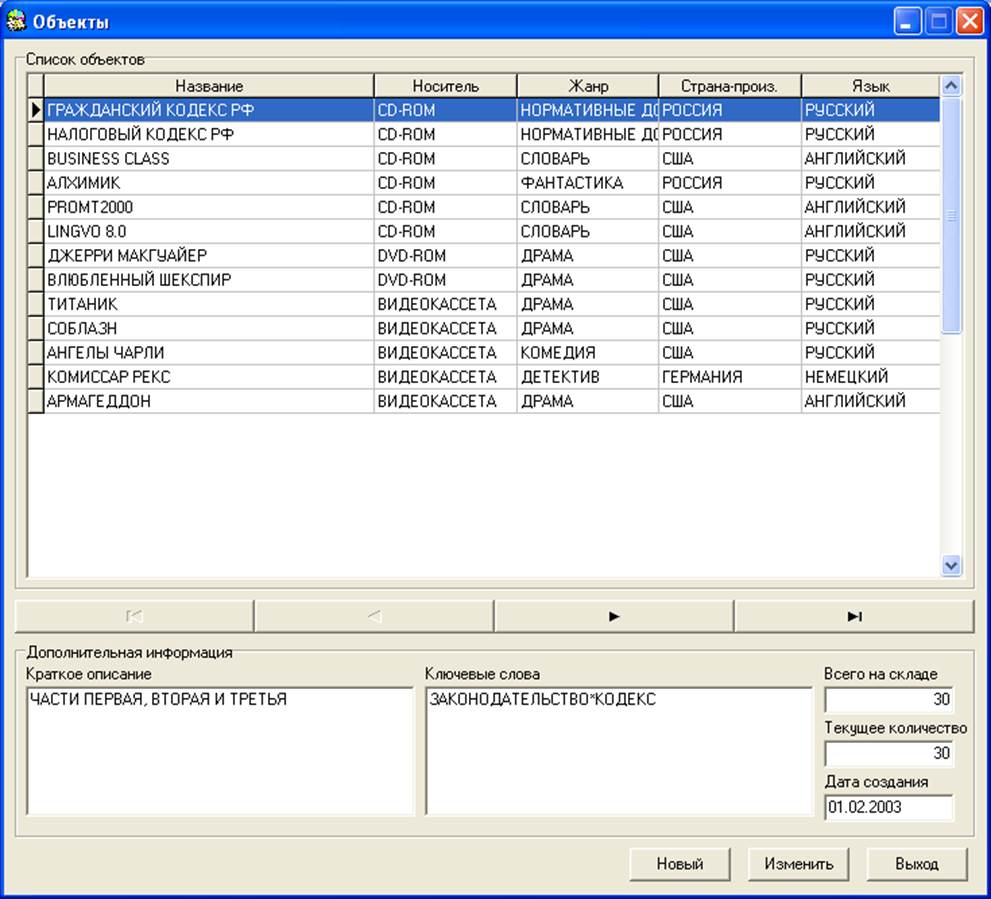
Рис. 3.2. Форма «Объекты»
На данной форме имеются три пути управления событиями:
При этом пользователю открывается форма «Новый объект» (см. рис. 3.3), в которой необходимо внести данные о новой хранимой единице на складе. Минимальный объем информации, который нужно ввести об объекте состоит из: названия объекта, общего количества поступивших единиц объекта, наименования носителя информации, жанра произведения, страны-производителя и языка произведения.

Рис. 3.3. Форма «Новый объект»
После того, как все необходимые поля заполнены, можно осуществить три возможных события:
При этом пользователю открывается форма «Редактирование объекта» (см. рис. 3.4), в которой необходимо изменить данные об уже хранимой на складе единице.

Рис. 3.4. Форма «Редактирование объекта»
Действия при работе с данной формой аналогичны п. 2 пп. 3.2.2.1.
Примечание: из формы «Объекты» доступна для вызова форма «Справочники», которая появляется при нажатии правой кнопки мыши на таблице «Список объектов» и выборе в появляющемся меню пункта «Справочники»
При нажатии в главном меню кнопки «Клиент» открывается форма «Клиент» (см. рис. 3.5), в которой отображаются сведения обо всех зарегистрированных клиентах медиатеки. Информация отображается в следующем объеме: ФИО клиента, его адрес, телефон и документ, на основании которого был зарегистрирован клиент.
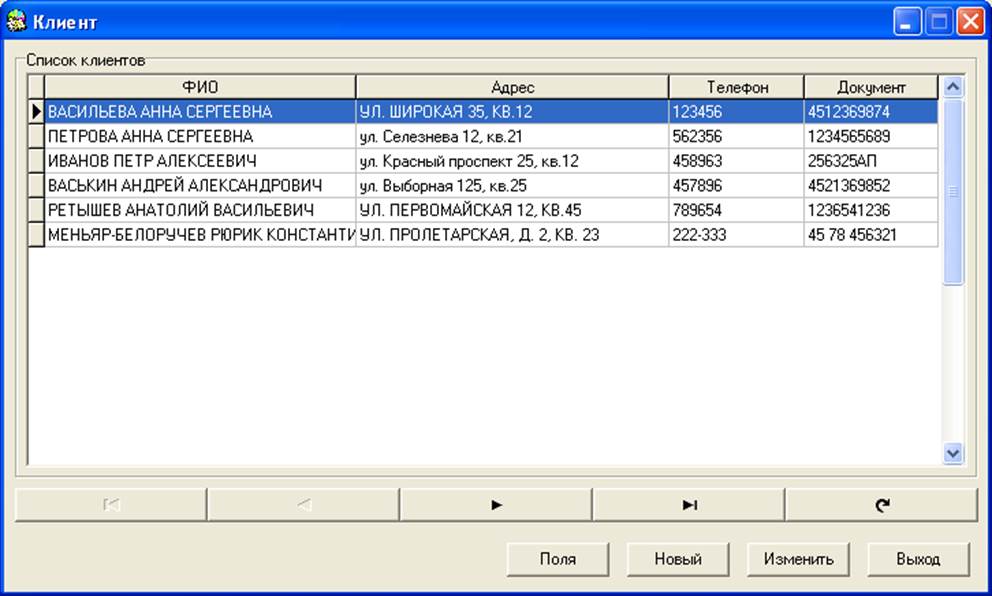
Рис. 3.5. Форма «Клиент»
На данной форме имеются четыре возможности управления событиями:
При этом пользователю открывается форма «Новый клиент» (см. рис. 3.6), в которой необходимо внести данные о новом клиенте. Минимальный объем информации, который нужно ввести о клиенте состоит из: ФИО клиента, его адреса, кодового слова и подтверждения кодового слова.

Рис. 3.6. Форма «Новый клиент»
После того, как все необходимые поля заполнены, можно осуществить три возможных события:
При этом пользователю открывается форма «Редактирование данных о клиенте» (см. рис. 3.7), в которой необходимо изменить данные об уже зарегистрированном клиенте.

Рис. 3.7. Форма «Редактирование данных о клиенте»
Действия при работе с данной формой аналогичны п. 2 пп. 3.2.2.2.
При этом пользователю открывается новая форма «Поля набора данных» (см. рис. 3.8), доступная только для чтения, в которой можно просмотреть все значения полей, в том числе и кодовое слово:

Рис. 3.8. Форма «Поля набора данных»
При нажатии в главном меню кнопки «Операции» → «Поиск» → «Объект» открывается форма «Поиск объекта» (см. рис. 3.9), в которой первоначально отображается информация обо всех хранимых объектах медиатеки.
Поиск при помощи данной формы возможен по нескольким критериям, а именно: наименованию объекта, типу носителя объекта, жанру, стране-производителю, языку произведения, дате создания и ключевым словам произведения.
При одновременном использовании нескольких критериев они накладываются друг на друга при помощи логического оператора «И».
Включение критериев для поиска осуществляется проставлением галочек в соответствующих окнах. При этом происходит активизация окон ввода критериев поиска.
После выставления критериев пользователь нажимает кнопку «Поиск» с тем, чтобы в таблице «Результаты поиска» отобразились те объекты, которые удовлетворяют набору критериев.
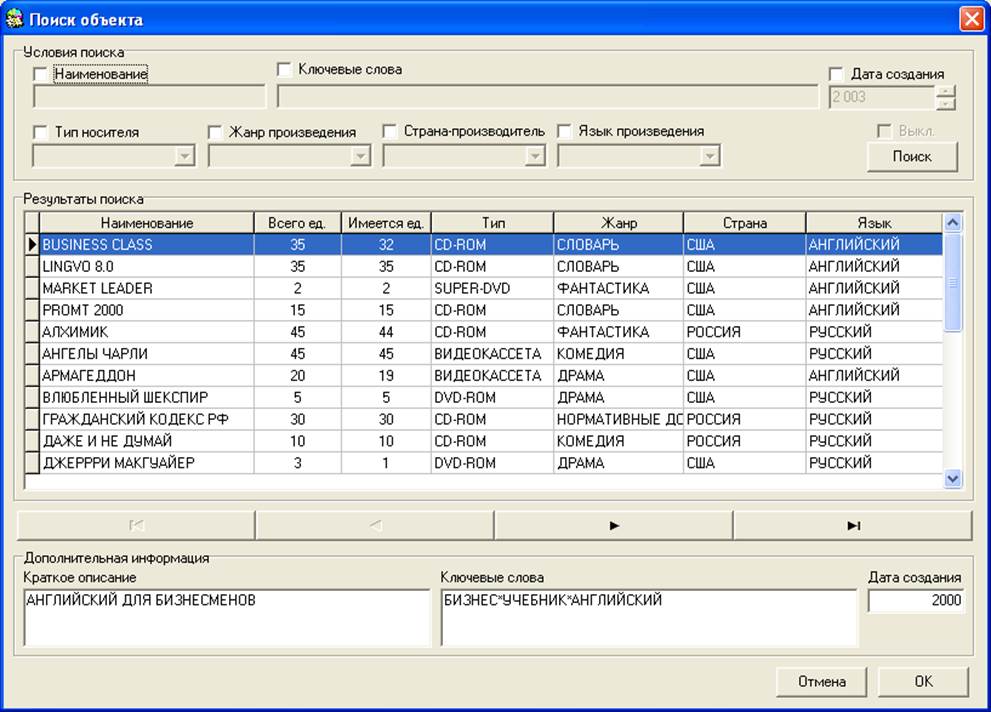
Рис. 3.9. Форма «Поиск объекта»
Сброс критериев поиска возможен только после хотя бы одного запроса на поиск и осуществляется проставлением галочки в окне «Выкл.». При этом в таблице «Результаты поиска» снова отображается информация обо всех хранимых объектах медиатеки.
Уважаемый посетитель!
Чтобы распечатать файл, скачайте его (в формате Word).
Ссылка на скачивание - внизу страницы.